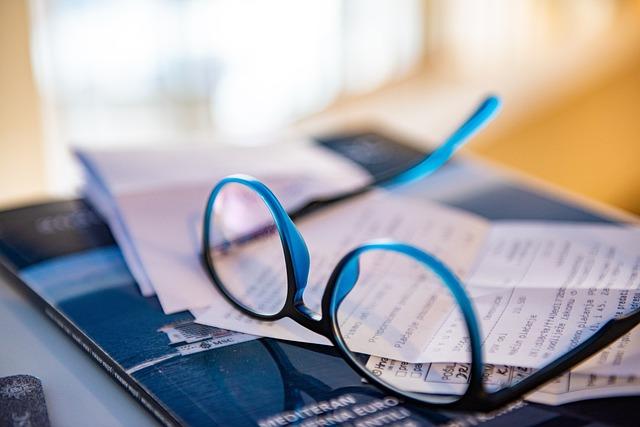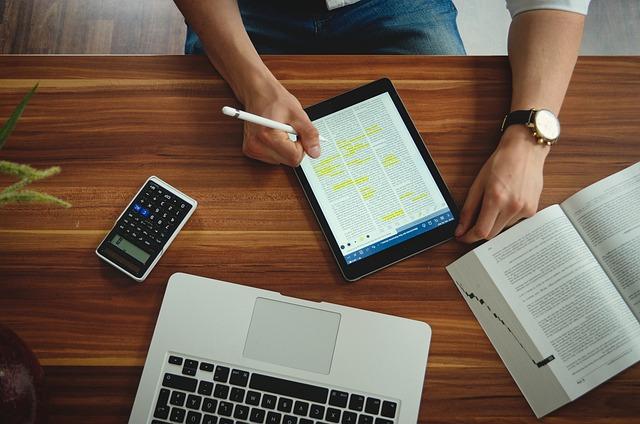在当今快节奏的工作环境中,多人协作变得越来越重要。特别是在处理Excel文档时,多人同时编辑同一个文档可以大大提高工作效率。那么,如何实现多人同时编辑同一个Excel文档呢本文将为您详细解答这个问题,并提供一些实用的技巧和建议。
一、使用ExcelOnline实现多人协作
1.登录Office365或OneDrive账户
首先,您需要登录Office365或OneDrive账户。如果没有账户,可以前往官方网站注册一个。注册完成后,您将获得一个OneDrive云存储空间,可以用来存储和共享文档。
2.上传Excel文档至OneDrive
将需要多人编辑的Excel文档上传至OneDrive。上传完成后,您可以在OneDrive界面看到该文档。
3.共享文档
右键点击文档,选择共享选项。在弹出的窗口中,输入需要共享给的其他人的电子邮件地址,并设置他们的编辑权限。点击发送按钮,即可将文档共享给其他人。
4.多人协作编辑
收到共享邀请的成员可以登录自己的OneDrive账户,打开共享的Excel文档。此时,所有协作者可以同时在线编辑该文档,实时看到其他人的更改。此外,OneDrive还会自动保存文档的版本历史,方便协作者查看和恢复之前的版本。
二、使用第三方协作工具
除了ExcelOnline,还有一些第三方协作工具可以实现多人同时编辑Excel文档,以下列举几个常用工具
1.腾讯文档
腾讯文档是一款在线协作工具,支持多人同时编辑Excel、Word、PPT等文档。使用方法如下
(1)注册并登录腾讯文档账户。
(2)上传需要编辑的Excel文档至腾讯文档。
(3)在文档右侧点击共享按钮,输入协作者邮箱,设置权限并发送邀请。
(4)协作者收到邀请后,登录腾讯文档账户,即可开始协作编辑。
2.钉钉文档
钉钉文档是钉钉推出的一款在线协作工具,支持多人同时编辑Excel、Word、PPT等文档。使用方法如下
(1)注册并登录钉钉账户。
(2)在钉钉首页点击文档选项,进入文档中心。
(3)上传需要编辑的Excel文档至文档中心。
(4)在文档右侧点击共享按钮,输入协作者手机号或邮箱,设置权限并发送邀请。
(5)协作者收到邀请后,登录钉钉账户,即可开始协作编辑。
三、注意事项
1.确保所有协作者都熟悉Excel的基本操作,避免误操作导致文档出错。
2.在协作过程中,注意及时保存文档,以防数据丢失。
3.为了避免冲突,可以提前分配好每个人的编辑范围,确保每个人负责的部分不会产生冲突。
4.在协作结束后,及时备份和整理文档,以便后续使用。
总之,多人协作编辑Excel文档可以提高工作效率,降低沟通成本。通过本文的介绍,相信您已经了解了如何实现多人协作编辑Excel文档的方法。在实际操作中,选择合适的协作工具和注意事项,将有助于您更好地开展协作工作。